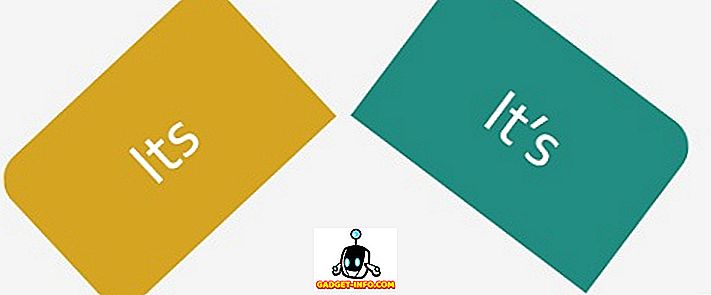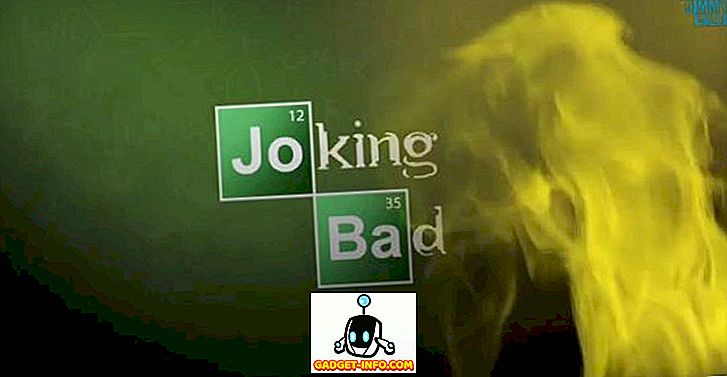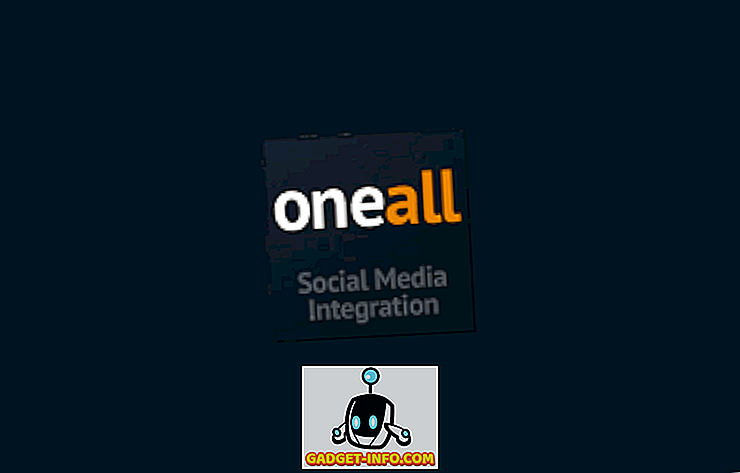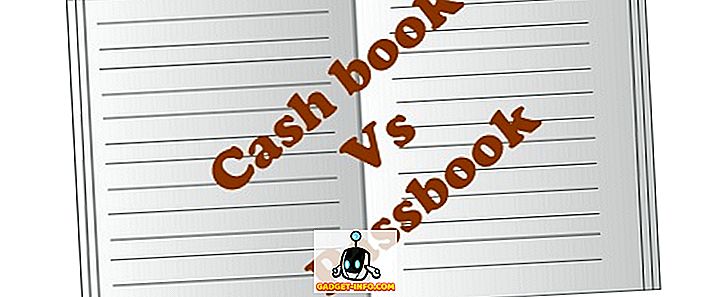Quer converter algumas dessas cassetes antigas para MP3s digitais? Quer usar o software de ditado de voz? Quer gravar algum áudio de um site que transmite músicas? Quer usar o seu PC como uma máquina de karaokê improvisada? Fazer o Windows gravar todos esses sons nem sempre é fácil ou direto.
O Windows permite mais de um dispositivo de áudio, um “recurso” que geralmente torna a solução de problemas de áudio desnecessariamente complicada. Isto é particularmente verdadeiro quando se grava som, dado que o Windows só pode gravar de uma fonte de cada vez.
Um único dispositivo de áudio pode ter duas ou três entradas de áudio: uma entrada de microfone analógico (mono), uma entrada de linha analógica estéreo ou entrada auxiliar e, às vezes, uma entrada digital S / PDIF. Além disso, dispositivos especiais, como headsets de ditado por voz e placas sintonizadoras de TV, têm suas próprias entradas.
Entradas de som no Windows
Todas as entradas para todos os seus dispositivos de áudio estão listadas na guia Painel de Controle ➝ Som ➝ Gravação .
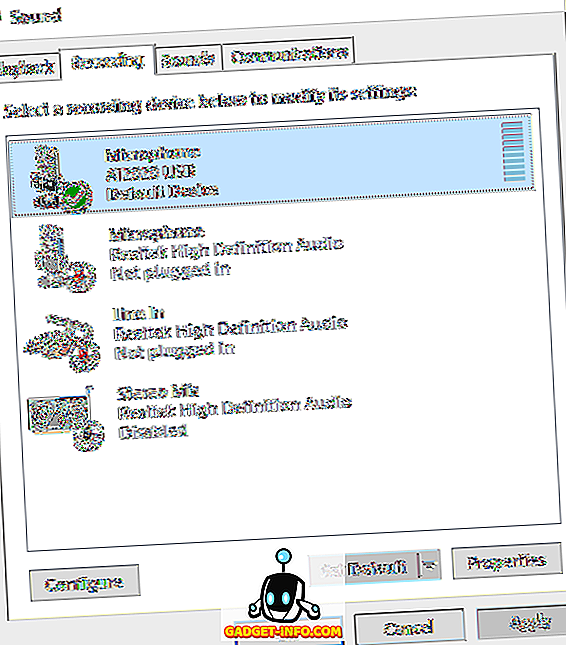
Para escolher a fonte de áudio padrão, destaque o dispositivo que você deseja usar e clique em Definir padrão . A maioria dos aplicativos usará automaticamente o dispositivo padrão para gravar o som, mas alguns (especialmente o software de ditado de voz) exigem que você escolha uma fonte separadamente no próprio aplicativo. Se você fala com seu microfone, o nível do microfone deve aumentar em tempo real:
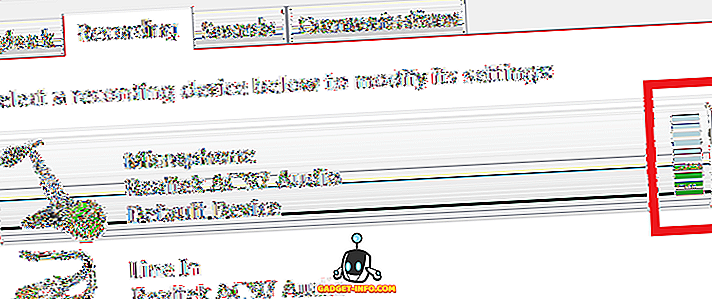
Se você selecionar o microfone e clicar em Propriedades, poderá ajustar algumas configurações. Na guia Geral, você recebe algumas informações básicas sobre o dispositivo e pode optar por desativá-lo aqui, se desejar. O recurso mais interessante está na guia Listen .
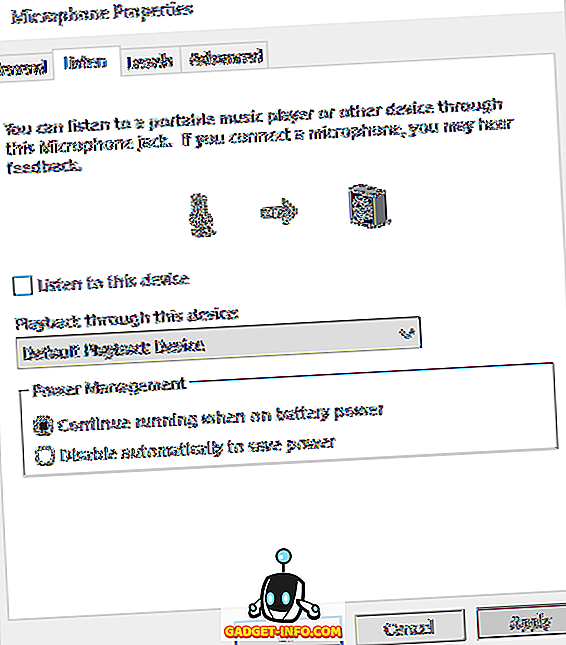
Este é um recurso interessante pelo qual você pode reproduzir o som que está sendo gravado pelo seu microfone diretamente nos alto-falantes. Então, quando você fala no microfone, o som será reproduzido em tempo real para os alto-falantes. Obviamente, isso funcionará muito melhor se você estiver usando fones de ouvido, para que o som dos alto-falantes não seja transmitido de volta para o microfone.
Marque a caixa Ouvir este dispositivo e selecione o dispositivo pelo qual deseja reproduzir o áudio. Por padrão, ele é definido para o seu dispositivo de reprodução padrão, que normalmente será seu fone de ouvido ou alto-falante. Se você tiver vários dispositivos de reprodução, poderá escolher na lista suspensa. Clique no botão Aplicar e qualquer som captado pelo seu microfone deve ser reproduzido através dos seus alto-falantes em tempo real.
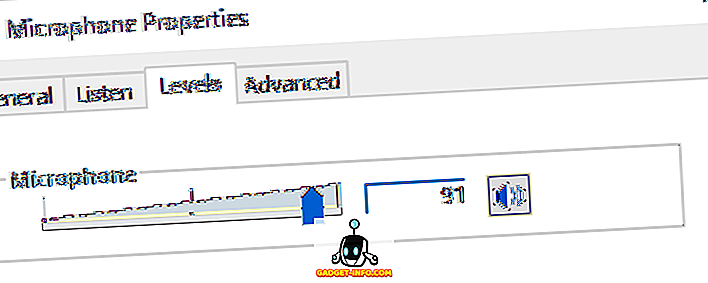
Na guia Níveis, você pode ajustar a sensibilidade do microfone dependendo de suas necessidades. Na guia Avançado, você pode alterar o formato padrão do áudio. Por padrão, ele é definido como 1 canal, 16 bits e 44100 Hz, que é a qualidade de CD. Existem muitas outras opções, incluindo a qualidade do DVD, que você pode usar se tiver um microfone de alta qualidade.
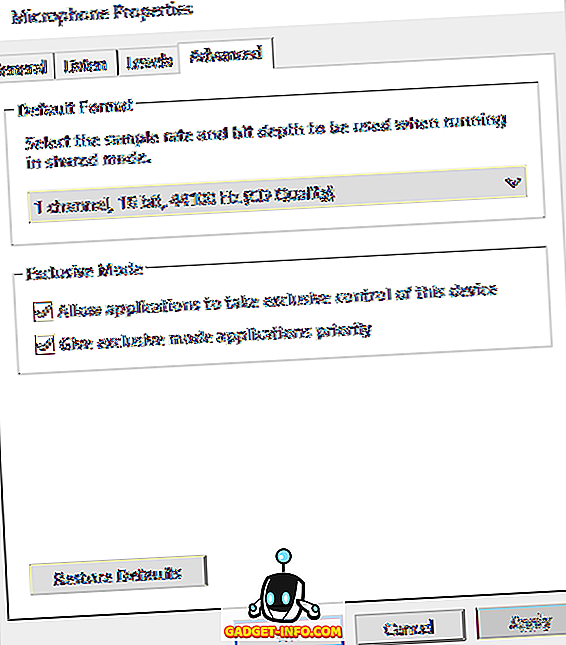
Se você voltar para a guia Gravação, selecione Microfone e clique em Configurar, a caixa de diálogo Reconhecimento de Fala será exibida. Aqui você pode configurar o controle de voz para o Windows, treinar o computador para entender melhor sua voz e configurar seu microfone adequadamente para reconhecimento de fala.

Por último, de volta na guia Gravação, você pode notar uma opção chamada Stereo Mix . Se você não tiver essa opção, significa que sua placa de som não suporta o recurso.
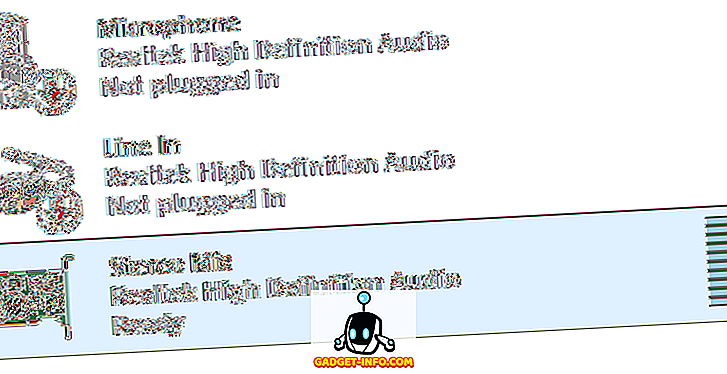
Então, o que isso faz? Basicamente, ele permite gravar qualquer som que esteja sendo reproduzido no seu computador. Por exemplo, se você estiver assistindo a um vídeo do YouTube no seu computador, como você gravaria o áudio? Você pode tentar colocar um microfone ao lado dos alto-falantes, mas essa não é uma maneira ideal de gravar esse áudio. O Stereo Mix permite que você abra um programa de gravação de som em seu computador, escolha Stereo Mix como entrada e grave qualquer som que saia do seu computador.
Se você usar os aplicativos padrão Gravador de som ou Gravador de voz (Windows 10), eles gravarão automaticamente a partir do Stereo Mix, desde que você desative o microfone primeiro. Se você estiver usando um programa como o Audacity, basta alterar a entrada de som para o Stereo Mix. Usando esta entrada, você pode gravar músicas no seu computador, áudio de um vídeo reproduzido no seu computador ou qualquer outro som do seu PC.
Espero que isso ofereça uma boa visão geral das diferentes entradas de áudio no Windows e como você pode usá-las para gravar o áudio de que precisa. Se você tiver alguma dúvida, fique à vontade para postar um comentário. Apreciar!